Có thể nói công cụ tìm kiếm của Google đã quá quen thuộc đối với chúng ta, nếu bạn có một website và bạn muốn tích hợp công cụ tìm kiếm của Google vào trang của mình thì phải làm sao? Việc tích hợp công cụ tìm kiếm Google không chỉ giúp website của bạn chuyên nghiệp hơn mà nó còn giúp tăng tỉ lệ click trên Google Search điều này rất có lợi cho website của bạn.
Bài viết này sẽ hướng dẫn các bạn sử dụng plugin WP Google Search, với plugin này bạn sẽ dễ dàng tích hợp được công cụ tìm kiếm của Google lên blog WordPress của mình để tìm kiếm các nội dung và hình ảnh trên blog, hoặc bao gồm cả việc tìm kiếm nội dung trên các website khác nếu muốn.
1. Lấy Google Search Engine ID
– Để có thể tích hợp được công cụ tìm kiếm của google thì bạn cần Google Search Engine ID, vì là một dịch vụ của google nên bạn cần có tài khoản Google (gmail chẳng hạn). Trước khi lấy ID, bạn nên đăng nhập vào tài khoản Google trước để tiện cho việc cài đặt. Sau đó vào địa chỉ http://www.google.com/cse/ > rồi click Tạo công cụ tìm kiếm tùy chỉnh.

Bắt đầu tạo công cụ tìm kiếm.
– Tiếp theo bạn nhập các trang web muốn tìm kiếm nội dung như một số mẫu mà google gợi ý > xong, click Tạo.
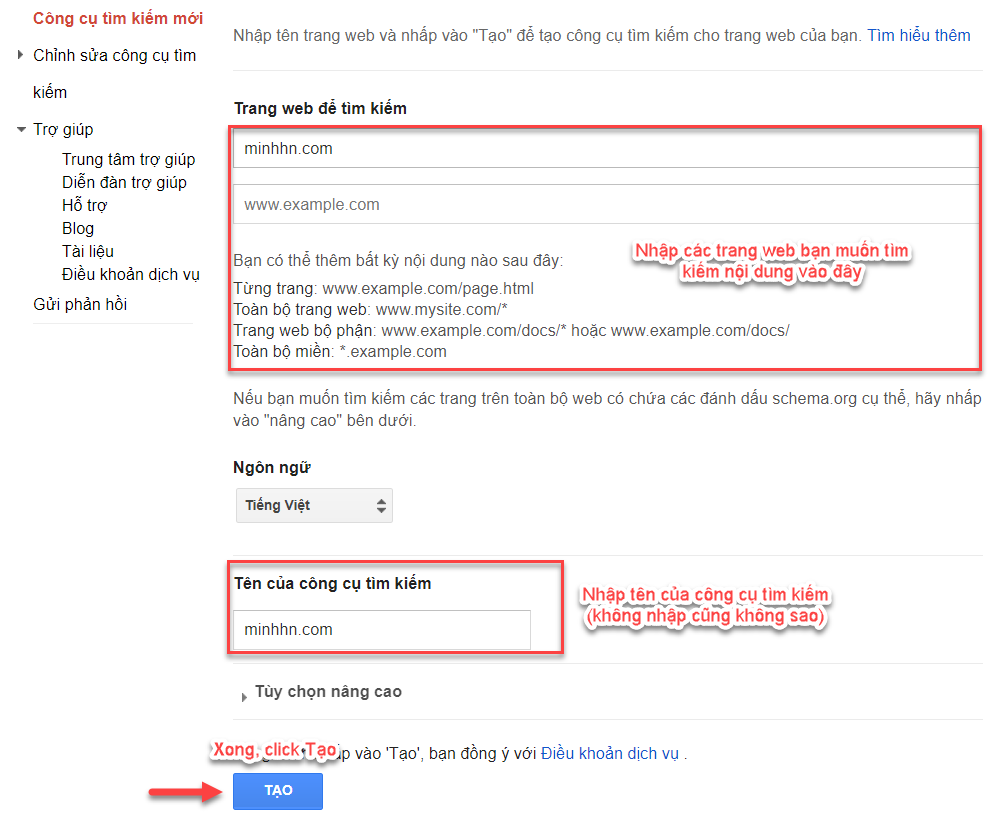
Nhập các trang web muốn tìm kiếm nội dung.
– Tiếp theo bạn click Sửa đổi công cụ tìm kiếm của bạn để đến phần cấu hình công cụ tìm kiếm và lấy ID của công cụ vừa tạo.

Click Sửa đổi công cụ tìm kiếm của bạn
– Tiếp theo bạn tùy chỉnh các thông tin cho công cụ tìm kiếm vừa tạo và lấy Google Search Engine ID như hình sau:

Tùy chỉnh và lấy Google Search Engine ID
2. Cài đặt plugin và tích hợp Google Search Engine
#1. Bạn login vào trang quản trị admin, tìm đến mục Gói Mở Rộng > Cài Mới

Login admin > Gói Mở Rộng > Cài Mới
#2. Tại khung tìm kiếm, nhập tên plugin WP Google Search, tiến hành cài đặt và active plugin này.

Tìm kiếm plugin > Cài đặt

Active plugin WP Google Search
#3. Sau khi kích hoạt xong plugin WP Google Search. Bạn vào Cài đặt > WP Google Search, rồi paste Google Search Engine ID đã lấy được ở trên vào, sau khi tùy chỉnh các option thì click Lưu thay đổi.
#4. Cuối cùng bạn vào Giao diện > Widget để đưa widget của công cụ tìm kiếm google ra blog là xong.
Chúc các bạn thành công!







[…] – Từ khóa/keyword đóng một vai trò quan trọng trong một tên miền. Bằng cách sử dụng các từ khóa trong tên miền, bạn sẽ nói được phần nào với công cụ tìm kiếm về trang web của bạn. Cùng với chất lượng nội dung và trải nghiệm người dùng tốt, các từ khóa trong miền có thể giúp bạn xếp hạng cao hơn trong bộ máy tìm kiếm của Google. […]
[…] SEO của trang web bị ảnh hưởng bởi các công cụ tìm kiếm và chứ không tương tác với thẻ rel=”noopener”. Tương tự vậy, các […]